
William Charles
0
2293
243
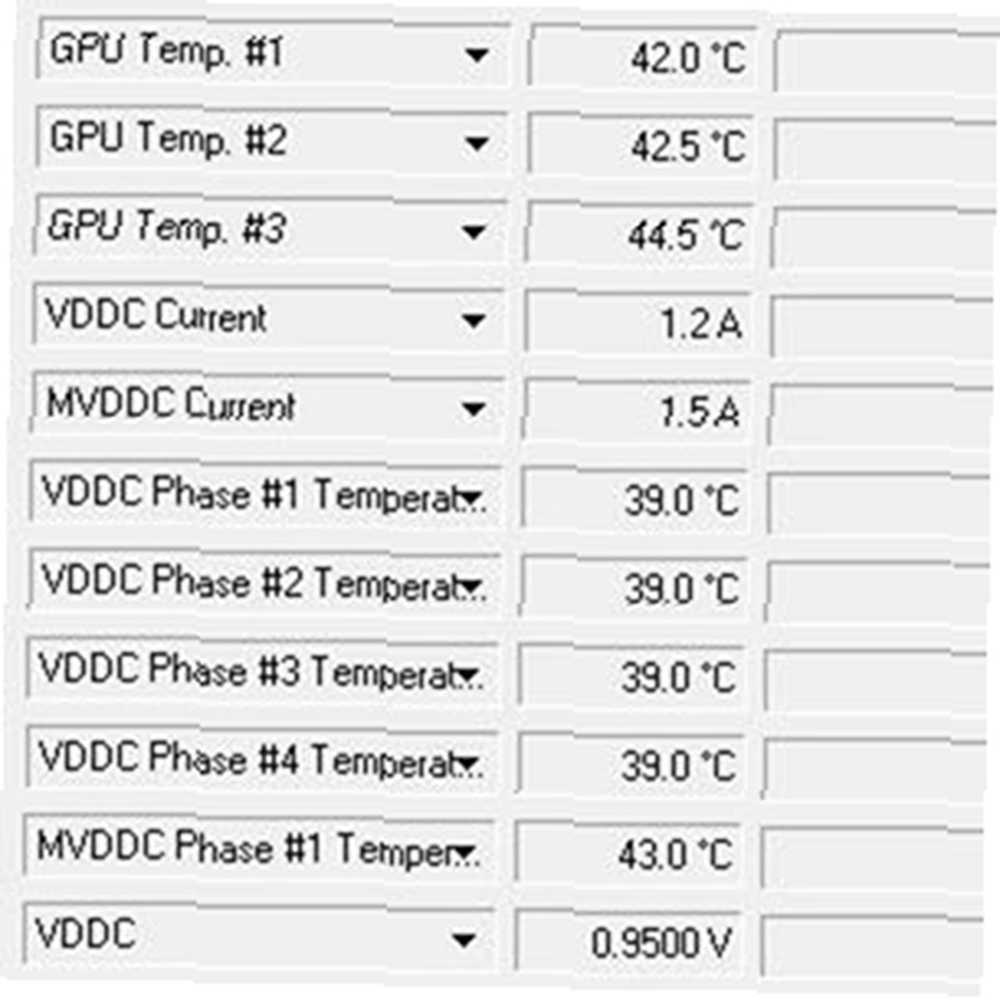 GPU eller grafikbehandlingsenhed er den del af din computer, der har ansvaret for håndtering af grafik. Med andre ord, hvis spil er hakke på din computer, eller det ikke kan håndtere indstillinger af meget høj kvalitet, er det sandsynligt, at GPU'en er for svag (snarere end CPU'en, den centrale behandlingsenhed). I disse dage har mange computere (især bærbare computere) “integreret grafik”, hvilket betyder, at GPU faktisk er på den samme fysiske chip som CPU'en eller på bundkortet (i modsætning til et diskret videokort).
GPU eller grafikbehandlingsenhed er den del af din computer, der har ansvaret for håndtering af grafik. Med andre ord, hvis spil er hakke på din computer, eller det ikke kan håndtere indstillinger af meget høj kvalitet, er det sandsynligt, at GPU'en er for svag (snarere end CPU'en, den centrale behandlingsenhed). I disse dage har mange computere (især bærbare computere) “integreret grafik”, hvilket betyder, at GPU faktisk er på den samme fysiske chip som CPU'en eller på bundkortet (i modsætning til et diskret videokort).
Stadig, det tæller som en GPU (hvis en langt mindre magtfuld end en diskret GPU). Hvis du ikke er sikker på, hvilken slags GPU du har og vil finde ud af lidt mere om det, har gratis hjælpeprogram GPU-Z du dækket. Det ligner faktisk CPU-Z, som jeg har gennemgået Lær alt om din computerspecifikationer med gratis, bærbar CPU-Z Lær alt om din computerspecifikationer med gratis, bærbar CPU-Z Selvom du ikke er alt for nørdig, har du sandsynligvis har en grov idé om, hvor meget hukommelse og hvilken slags processor din computer har. Men hvad med dens andre statistikker? Ved du for eksempel ... for et par måneder siden kun til din GPU.
Et vindue, der brister med data
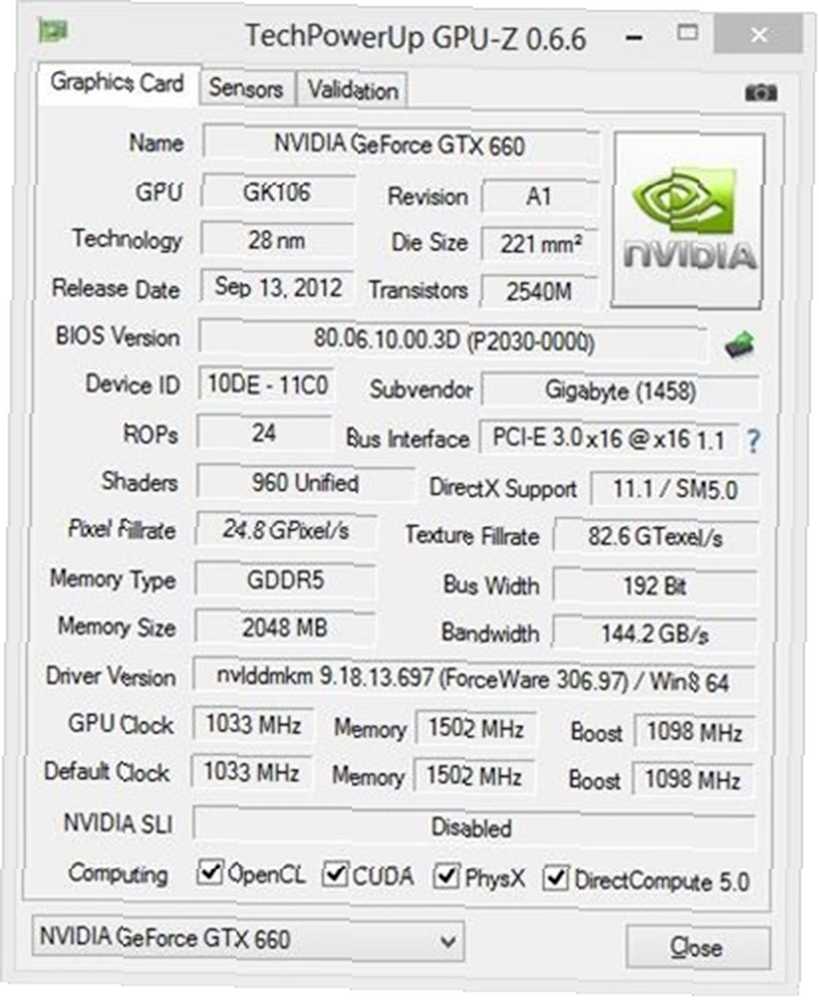
GPU-Zs standardfane kan være en smule skræmmende i starten, især hvis dette er din første foray til GPU-relaterede målinger. De første par felter, helt op til BIOS-versionen, har at gøre med din GPU's produktionsegenskaber. Hvad hedder det, hvad er revisionsnummeret og endda hvad det er fysisk formstørrelse er, og hvor mange transistorer det indeholder.
Dette er ikke en manual, så jeg vil ikke gå over denne suppe med indstillinger en efter en. Lad mig i stedet påpege en lille håndfuld, som er den mest nyttige (efter min mening), enten for at sikre dig, at du har den computer, du bestilte, eller for at få et grundlæggende greb om din GPU's muligheder:
- Navn: Dette er NVIDIA GeForce GTX 660 over. Dette er den hurtigste måde at beskrive din GPU på i alle spilrelaterede fora eller tekniske supportforespørgsler. Bare nævne det nøjagtige navn og model som vist her.
- Hukommelsesstørrelse: Dette er 2048 MB over. En GPU er et komplekst dyr, og mange forskellige parametre påvirker dens ydeevne. Når det er sagt, er dens hukommelsesstørrelse en nøgle, så du skal hellere bemærke, hvor meget hukommelse du har.
- Computing afkrydsningsfelter: Jeg mener dem, der siger OpenCL, CUDA, PhysX, DirectCompute 5.0. Hvis du laver nogen form for generel beregning med din GPU (f.eks. Minedrift til Bitcoin eller en af de andre måder, der er fremhævet i 10 måder at donere din CPU-tid til videnskab 10 måder at donere din CPU-tid til videnskab 10 måder at donere din CPU CPU Time To Science) du har brug for mindst en af disse, sandsynligvis OpenCL. Så dette er en hurtig måde at finde ud af, om din GPU understøtter det eller ej.
Måling af realtidsbelastning (sensorudgang)
Det Sensorer fanen viser, hvilken slags arbejdsbelastning din GPU er under, lige nu:
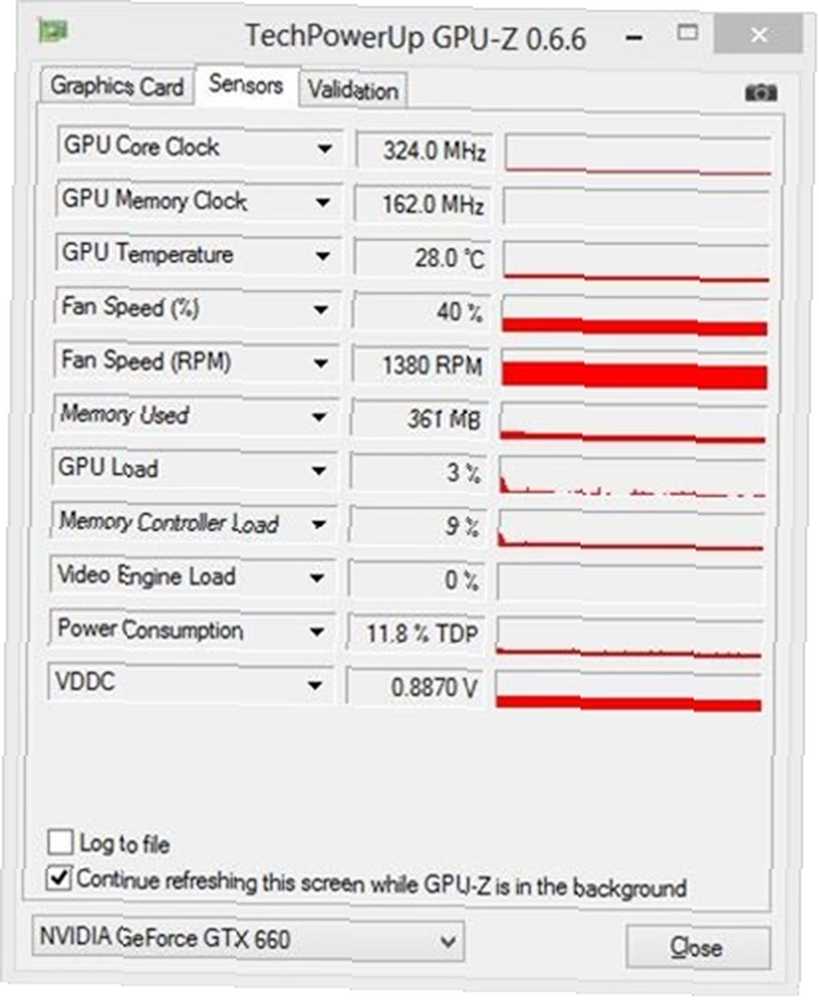
I modsætning til Grafikkort fane, er denne fane meget let at læse, selvom du ikke er i akronymer. Graferne gør det nemt at se nøjagtigt, hvor meget af din GPU's potentiale, der bruges, og endda dens aktuelle temperatur. Denne skærm opdateres konstant, så du kan køre et spil og se, hvad der sker med din GPU-belastning. Det er for eksempel, hvad der skete, da jeg løb Orker skal dø 2:
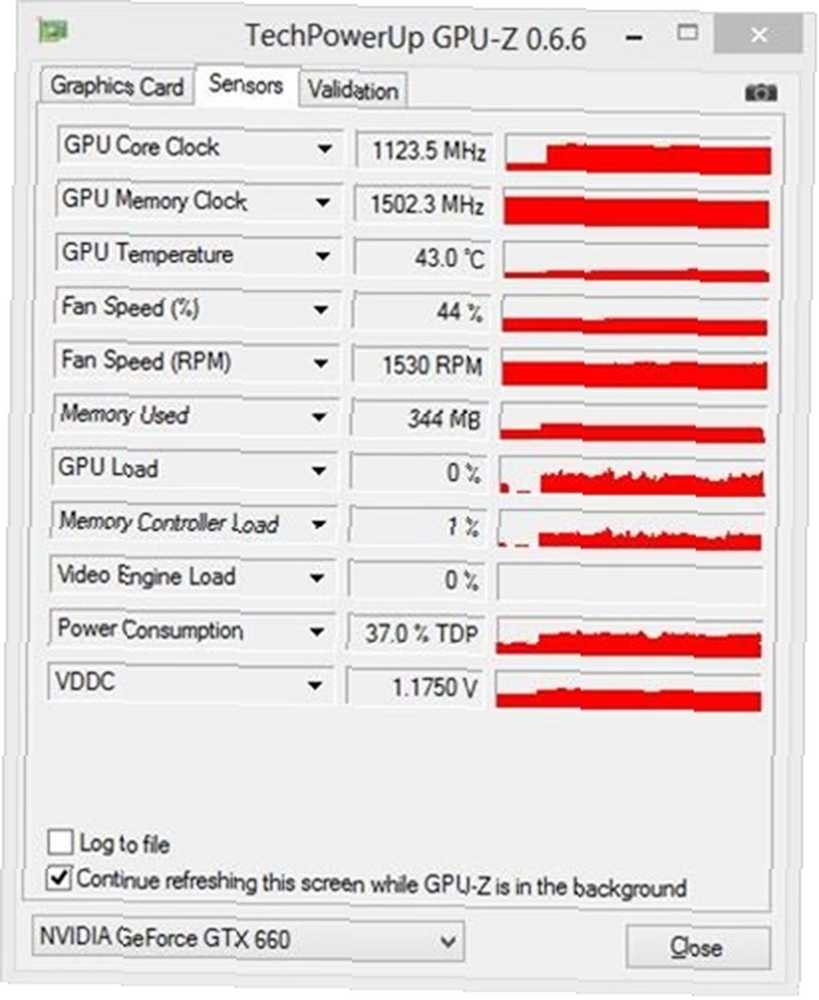
Du kan se næsten hver metrisk optagelse markant. Hukommelsesbelastningen vises lavere end før, fordi jeg tog et skærmbillede et øjeblik efter at have afsluttet spillet, men du kan se, at GPU-temperaturen skød op fra 28 til 43 Celsius, at kerne- og hukommelsesurene også skød op osv..
Med andre ord, ved at køre GPU-Z i baggrunden kan du estimere, hvor langt du kan opgive dit grafikkort, og om dit spil er langsomt, fordi grafikkortet ikke kan håndtere det eller af en anden grund.
Kan tage sine egne skærmbilleder, kan ikke uploade dem
Så snart jeg tog mit første GPU-Z-skærmbillede ved hjælp af SnagIt (mit skærmbilledeværktøj), sprang en meddelelse op:
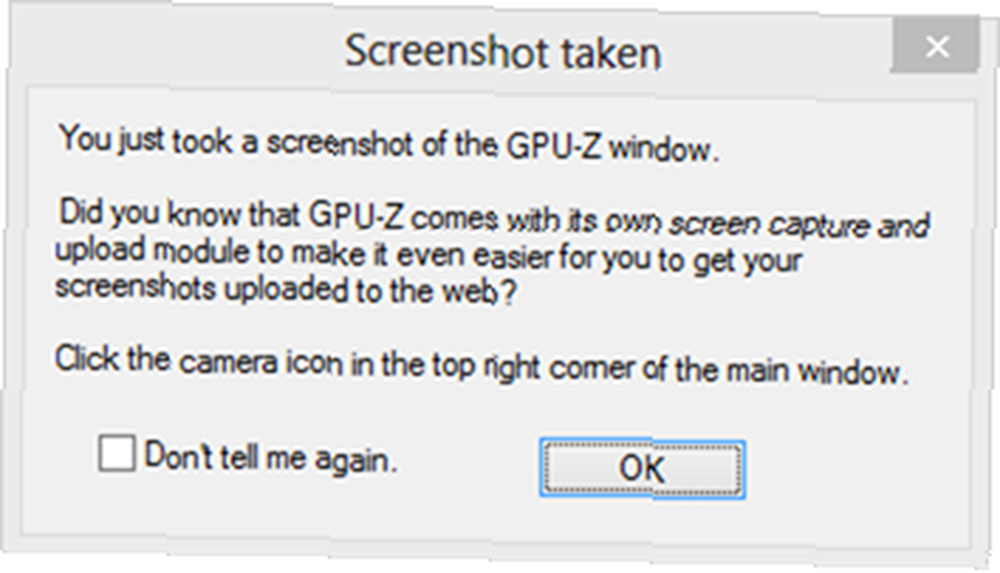
Det viser sig, at jeg ikke er den eneste, der kan lide at tage skærmbilleder af GPU-Z - mange mennesker kan lide (eller har brug for) til at dele deres GPU-information på fora, så GPU-Z gør det nemt ved hjælp af dets skærmbillede capture / upload funktion. Som du ser i et øjeblik, fungerer denne funktion kun delvist. Kameraikonet til at udløse det er lidt på den lille side:

Klik på ikonet og få en menu med tre hurtige indstillinger:

At gemme et skærmbillede til fil er ikke meget interessant, men at have GPU-Z uploade det for dig til en gratis billedhostingstjeneste er et dejligt tidsbesparende touch. Indtil du faktisk prøver det:
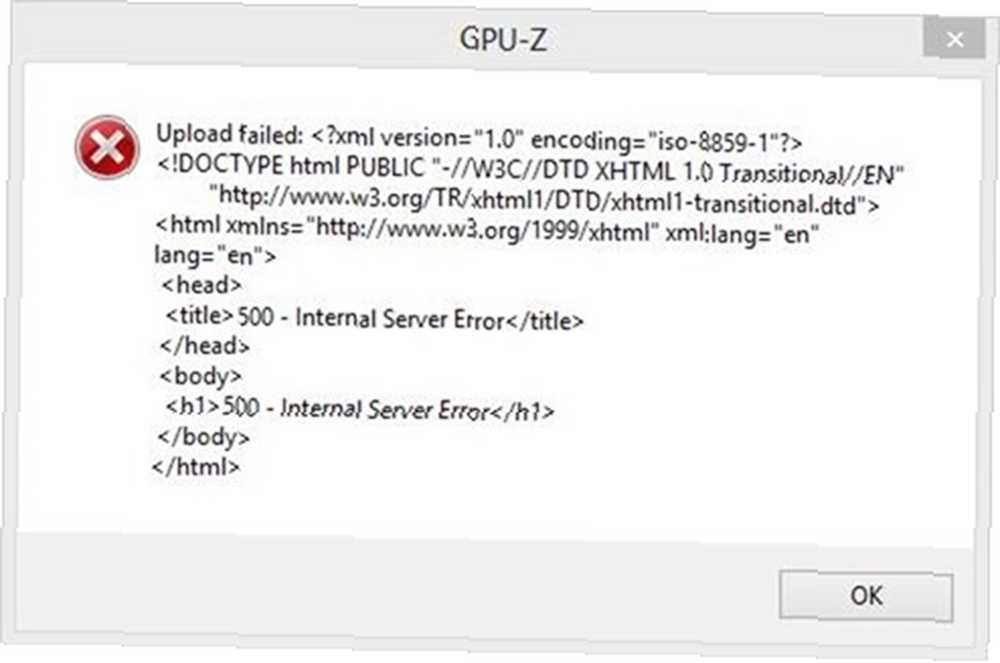
Yup: Det er den del, der ikke fungerer. Trist, men sandt - og måske har jeg reddet dig besværet med at finde ud af dette på egen hånd. Den anden mulighed, at gemme en simpel screenshot-fil på disken, fungerede fint og producerede et GIF-billede (yup, ikke en JPG), der viser indholdet i vinduet.
Afsluttende tanker
Lidt som D7-fejlfindingsværktøjet. Har al din computer Fejlfindingsværktøj ét sted med D7 Har al din computer Fejlfindingsværktøj ét sted med D7 Finder du nogle gange, at du spilder tid på at grave omkring pc'en, fordi du ikke helt kan huske, hvordan du tjekke den ene eller den anden indstilling? Nå, jeg er glad for at informere dig om, at folkene på Foolish ..., GPU-Z er et værktøj, du ikke har brug for hver dag, men det er bestemt godt at have, når du er frustreret over et langsomt spil eller har brug for en hånd med at finde ud af, hvad der er galt med din computer. Har du givet det en spin? Hvad synes du?











